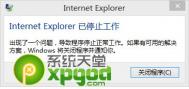Word停止工作解决方法

Word停止工作解决方法如下
方法一:双击打开计算机在右上方的搜索框中输入Normal.dot,此时Win7系统会自动搜寻名称包含Normal.dot这个名称的文件,搜索的结果可能有很多相似的文件,但你只需要找到C:UsersAdministratorAppDataRoamingMicrosoftTemplates这个路径下面的Normal.dot这个文件,然后将其删除即可。

方法二:打开系统左下方的开始按钮,在搜索程序和文件中输入 Regedit ,然后选择Regedit.exe进入注册表;

进入以后,找到如下:
HKEY_CURRENT_USERSoftwareMicrosoftOffice12.0Word
HKEY_LOCAL_MACHINESOFTWAREMicrosoftOfficeWordAddins
将上面两个文件夹word和addins重命名为word2和addins,就可以了。
方法三:
用安全模式打开word以后,新建一个文档如下图
在word后边就会出现下图,然后点击本机上的模板
在弹出的模板框,右键删除掉命名为空白模板的模板,点击确定,重启word即可正常打开
方法四:
1、首先,关闭所有Office相关程序;
2、点击开始菜单,选择运行,输入 regedit 进入注册表编辑器;
3、依次展开,找到 HKEY_CURRENT_USERSoftwareMicrosoftOffice12.0Word
HKEY_LOCAL_MACHINESOFTWARE MicrosoftOfficeWordAddins(放word加载项的)
将上述两个文件夹word和addins重命名为word1 和addins1。
Word中怎么打印背景颜色
其实大多数人使用Word,都是编辑文字文本的,因此很少有用到背景。当然偶尔也是会遇到需要背景图文的,那么这种文档要怎样完整的打印出来呢?接下来图老师小编就要出招了,感兴趣的用户,可以看一下。
第1步,打开Word2013文档窗口,依次单击文件→选项按钮,如图1所示。
(本文来源于图老师网站,更多请访问http://m.tulaoshi.com/wjc/)
图1 单击选项按钮
第2步,在打开的Word选项对话框中,切换到显示选项卡。在打印选项区域选中打印背景色和图像复选框,并单击确定按钮即可,如图2所示。

图2 选中打印背景色和图像复选框
Word Home提tulaoshi.com示:设置打印背景色和图像功能后,则对所有Word2013文档都有效。因此用户完成当前Word2010文档的打印背景操作后需要取消打印背景色和图像复选框。
只要我们稍微在编辑软件中,设置一下,便可以打印出含有背景颜色的文档,非常的简单的。你是否也曾被需要打印出背景颜色这个问题困扰过呢,现在你无需担心了,因为技巧就这么简单。
解决Word中字体显示不全的技巧
用Word时,有时候会出现字文字不全或者是显示一半的情况。这种情况让很多的用户不知所措,怎么搞都没办法恢复。其实是大家没有掌握技巧,接下来就跟图老师小编一起来仔细了解一下吧!

Word
故障分析:一般出现这种故障,要么就是我们负责别人的内容到word里面导致文字信息显示不全,要么就是通过别的电脑打开你的文档出现文字无法显示的情况。导致该故障的原因就包括首先可能是你的word办公软件的字体库数据不全,其次就是我们排版除了问题所导致。
故障解决:word字体库字体不全,所以打开word文档之后,就认不出字体,从而导致word文档中的文字无法显示及显示不全的故障,这种故障,你必须找到对应的字体进行下载即可解决故障。下载字之后将其复制到C:WINDOWSFonts 提醒,字体的格式后缀是TTF输入文字。然后点击字体选项,找到你刚才安装的字体。现在就是检测效果的时候了。
Word字体显示不全及显示一半的其他故障分析:
一、word表格调整字体后,文字显示不全。怎样设置解决?
你可以把鼠标放到表格的边框线上,变成左右的双箭头,左右拖动一下可以改表格的行高与列宽。
二、在WORD中将A3该为A4为什么字体显示不全了?
那就按下ctrl+ATulaoshi.Com(全选),再连续按下ctrl+[ (将字号统一缩小一磅),缩小到合适为止,再适当调整。你想想,把A3纸上那么大的字改为A4纸,文字肯定排到下一页去了。
三、word里的字体到了别的电脑就显示不全了,怎么办?
在本机上保存时先打开word选项,在保存里面勾选将字体嵌入到文件这个选项,然后保存一下,就可以将文件中的字体也保存下来,在其它电脑中不管有没有这种字体都可以显示出来。如图所示:

将字体嵌入到文件
通过了以上的种种办法,最终还是没办法解决的话,那就采用最绝的方式,把电脑中的Word卸载掉,重新安装新的吧!这个方法一般都会管用的,大家看情况而定吧!
Word绘画工具栏的详解
绘画工具栏,故名思议,肯定是关于Word中用户绘画的一些工具了。为了方便大家在以后的使用中更加的熟悉,图老师小编就将它的所有工具都介绍一遍,大家一定要好好学习一下阿。
Word2003的绘图工具栏在默认情况下位于程序窗口下方,状态栏之上。通过绘图工具栏,可以在文档中插入各种自选图形、文本框、艺术字、线条、箭头等图形对象。
(本文来源于图老师网站,更多请访问http://m.tulaoshi.com/wjc/)绘图工具栏各按钮功能介绍

绘图工具栏各按钮功能1

绘图工具栏各按钮功能2

绘图工具栏各按钮功能3
以上就是Word2003中,绘画工具栏的使用方式,大家都了解了吗?图老师小编保证,只要你都了解了,就一定可以在使用绘画工具时,轻车熟路,游刃有余。